哔哩哔哩怎么设置极速投稿?哔哩哔哩设置极速投稿教程
来源:果果软件站 | 更新时间:2024-01-11 01:20
哔哩哔哩推出了一系列便捷工具,帮助大家制作视频和进行投稿。有的用户想知道哔哩哔哩怎么设置极速投稿,一起来看看吧。
哔哩哔哩怎么设置极速投稿?哔哩哔哩设置极速投稿教程
1、首先打开哔哩哔哩App,点击下方的【我的】,然后进入【创作首页】。
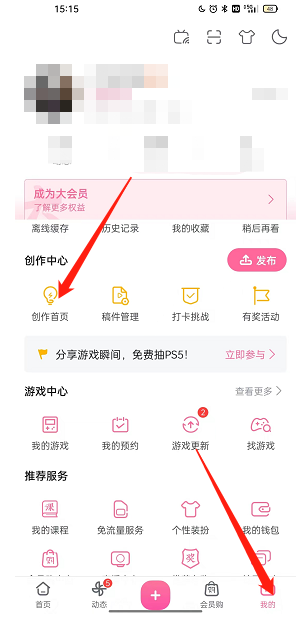
2、然后选择【更多功能】。
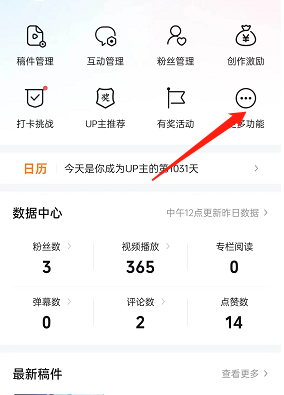
3、接着选择【创作设置】。
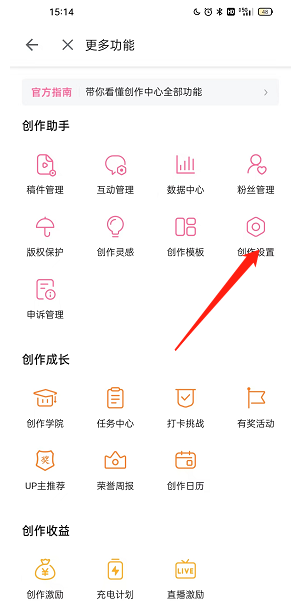
4、找到【极速发布设置】。
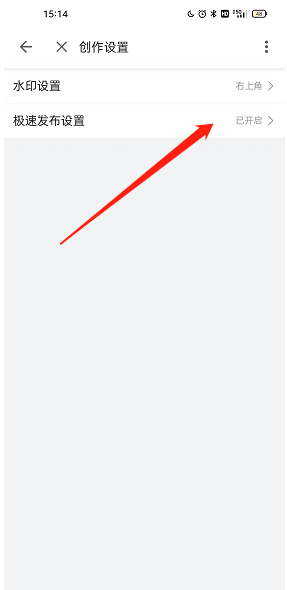
5、最后点击右侧的开启按钮即可。
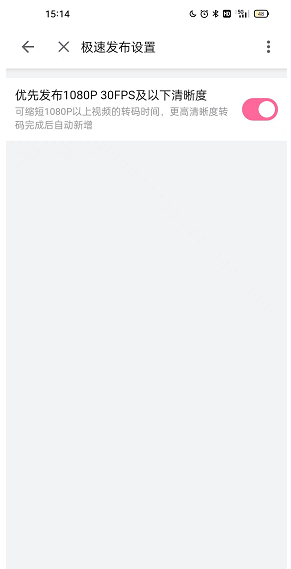
谢谢大家阅读观看,希望本文能帮到大家!




























